Якщо ти хочеш працювати з GIMP, важливо не лише редагувати існуючі зображення, а й створювати власні документи. Незалежно від того, чи хочеш ти створювати графіку, розробляти флаєри чи виконувати складні композиції, у цьому навчальному посібнику я покажу, як ефективно налаштувати нові документи та шаблони. Процес простий і допоможе тобі швидко і безпосередньо досягти бажаного результату.
Основні доповідні Ти дізнаєшся, як створити новий документ у GIMP, визначити розміри та зберегти шаблон для повторюваних проектів. Ми пройдемося по основних кроках, від вибору правильних значень пікселів до налаштування параметрів кольорової палітри.
Покрокова інструкція
Щоб створити новий документ у GIMP, виконай такі дії:
Ти запускаєш GIMP і хочеш почати новий проект. Для цього відкрий меню Файл і вибери опцію Новий. Як альтернативу, ти можеш також натиснути комбінацію клавіш Ctrl + N, щоб прискорити процес.
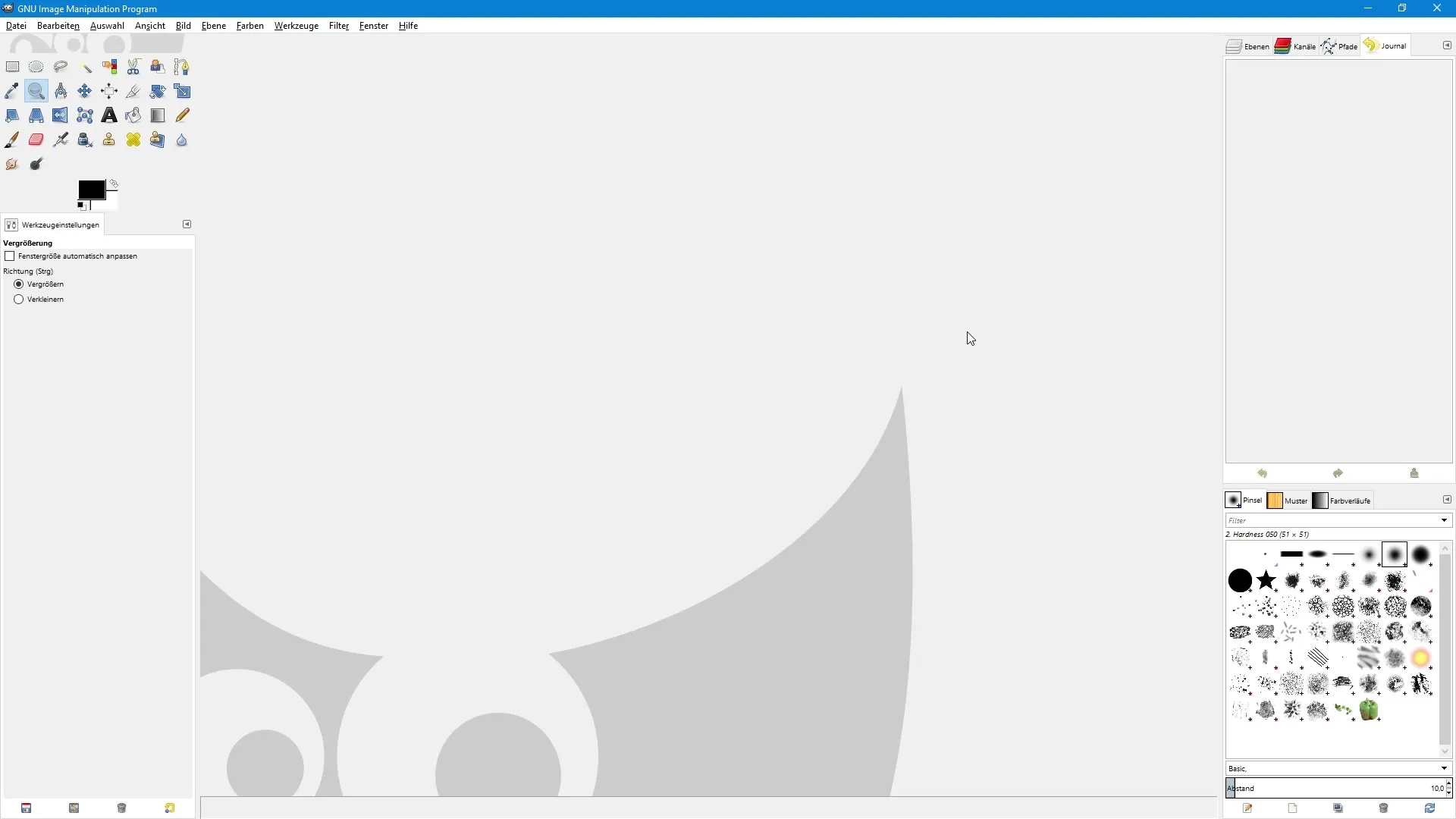
Коли ти побачиш вікно діалогу для створення нового зображення, ти можеш налаштувати різні параметри. У верхній частині є можливість вибрати шаблони. Клацни на значок стрілки, щоб переглянути список доступних шаблонів, таких як 640 x 480 або шаблон для обкладинки CD. Проте я рекомендую спочатку ігнорувати цю функцію і перейти безпосередньо до індивідуального створення свого документа.
Тепер ти повинен визначити розмір зображення. Тут ти можеш точно вказати, якою широкою і високою має бути твій новий документ. Переконайся, що одиниця виміру встановлена на пікселі, щоб ти міг ввести правильні значення. Зазвичай я ставлю висоту і ширину однаковими з тим, що мені потрібно, у цьому випадку 640 пікселів ширини та 400 пікселів висоти.
Однак, якщо тобі потрібні конкретні розміри в сантиметрах, повернися до випадаючого меню і вибери сантиметри. Припустимо, ти хочеш ширину 20 см і висоту 30 см; тоді налаштуй розмір відповідно. Програма покаже тобі, чи буде документ створено у портретному чи альбомному форматі.
Щоб змінити формат, ти можеш натиснути простий значок для альбомного формату, що переміщує значення. У зведеній таблиці ти побачиш загальний огляд свого документа, включаючи піксельні розміри та роздільність, які тепер ти можеш встановити.
Тепер натисни на значок «плюс» для розширених налаштувань, щоб побачити додаткові параметри. Тут ти можеш встановити роздільність документа. За замовчуванням значення становить 72 dpi, що підходить для відображення на екрані. Проте якщо ти хочеш оптимізувати для друку, встанови це значення на 300 dpi.
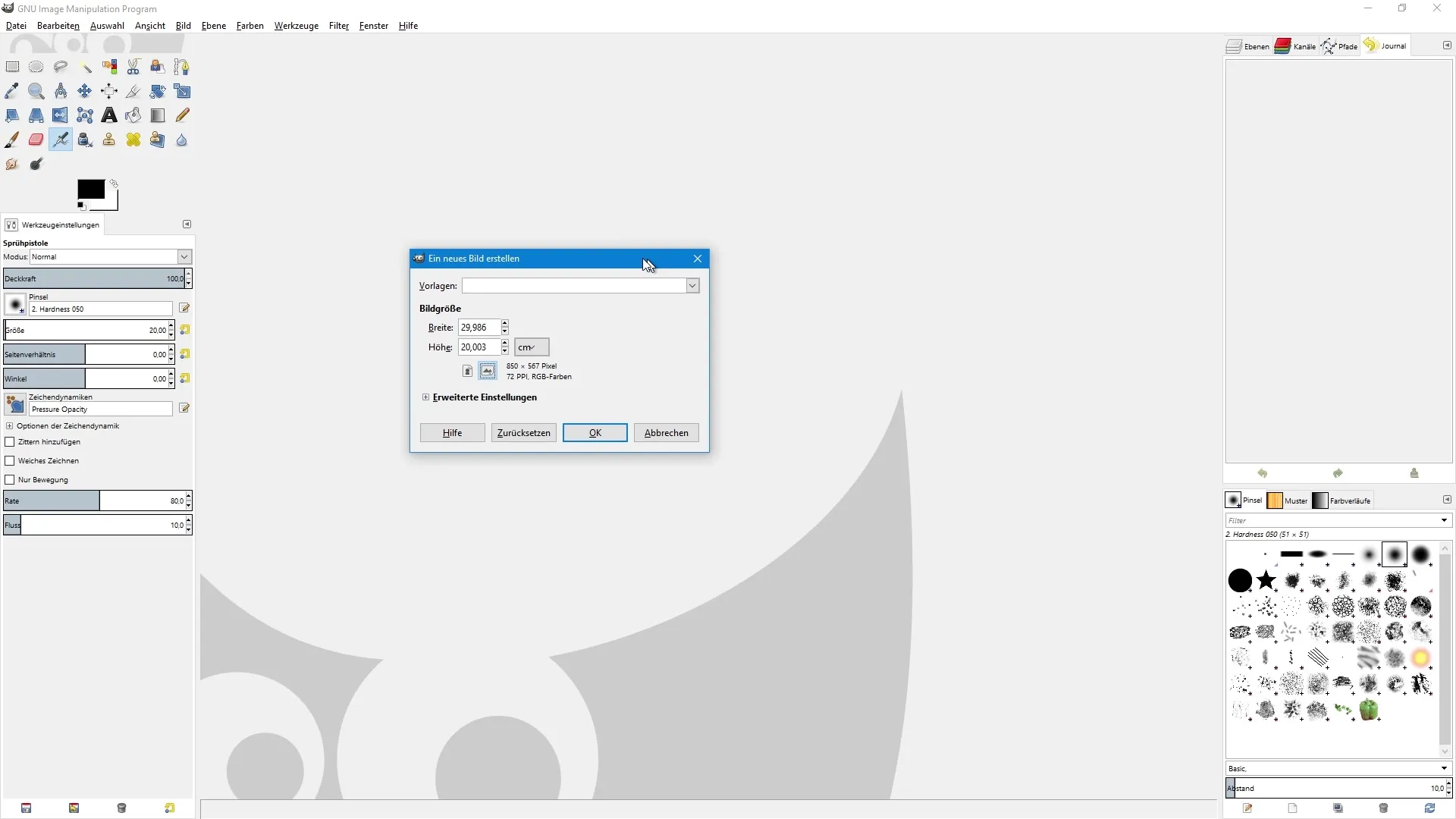
Ти помічаєш, що значення пікселів автоматично коригуються, поки активний значок замка, що означає, що ці значення з'єднані. Якщо потрібно, ти можеш натиснути на значок замка, щоб редагувати висоту і ширину індивідуально.
GIMP також дозволяє вибрати кольорову палітру. Тут ти можеш вибрати між RGB і відтінками сірого; на жаль, варіанту CMYK немає, тому залиш опцію на RGB.
Щоб визначити, як заповнений має бути твій документ, переконайся, що опційний колір фону активований. За замовчуванням значення біле. Однак, якщо тобі потрібна прозора область, ти також можеш вибрати цю опцію.
Тут ти також бачиш коментар, який за замовчуванням вказує на те, що документ був створений за допомогою GIMP. Цей коментар ти можеш видалити, натиснувши клавішу Backspace і, можливо, додати свій власний коментар.
На завершення, натиснувши OK, ти створив свій новий документ і можеш безпосередньо почати свою роботу. Якщо тобі часто потрібні подібні документи, має сенс створити власний шаблон, щоб зекономити час.
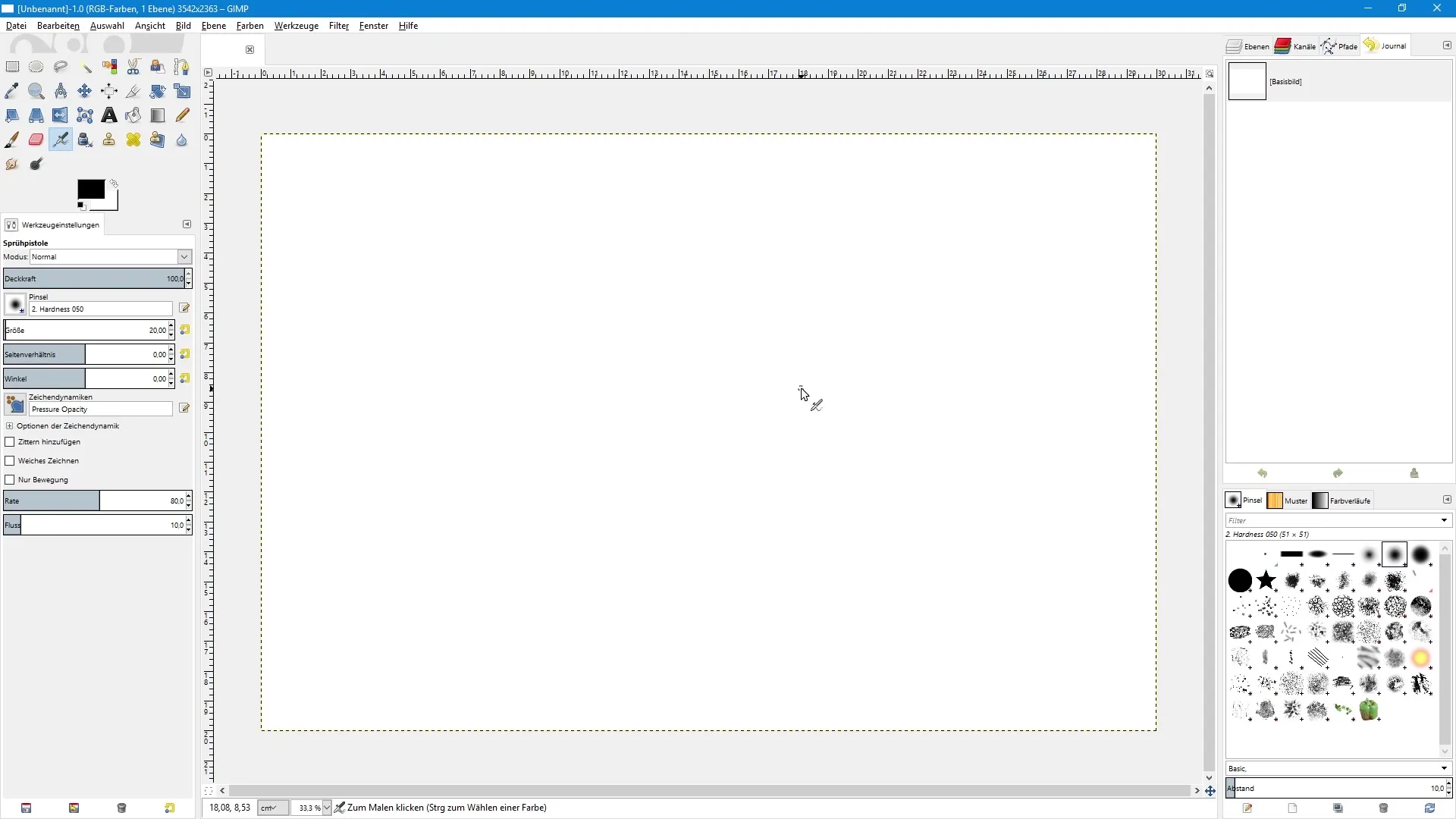
Щоб створити шаблон, перейдіть до меню Вікно, виберіть панелі, що можна прикріпити, і натисніть на Шаблони. Там ти знайдеш усі актуальні шаблони. Ти також можеш створити новий шаблон, натиснувши на іконку паперу і призначивши свої індивідуальні розміри.
Назви шаблон, наприклад, Тестування, і налаштуй розміри на 30 см ширини та 20 см висоти. Знову встанови роздільність на 300 dpi і підтверджуй усі зміни.
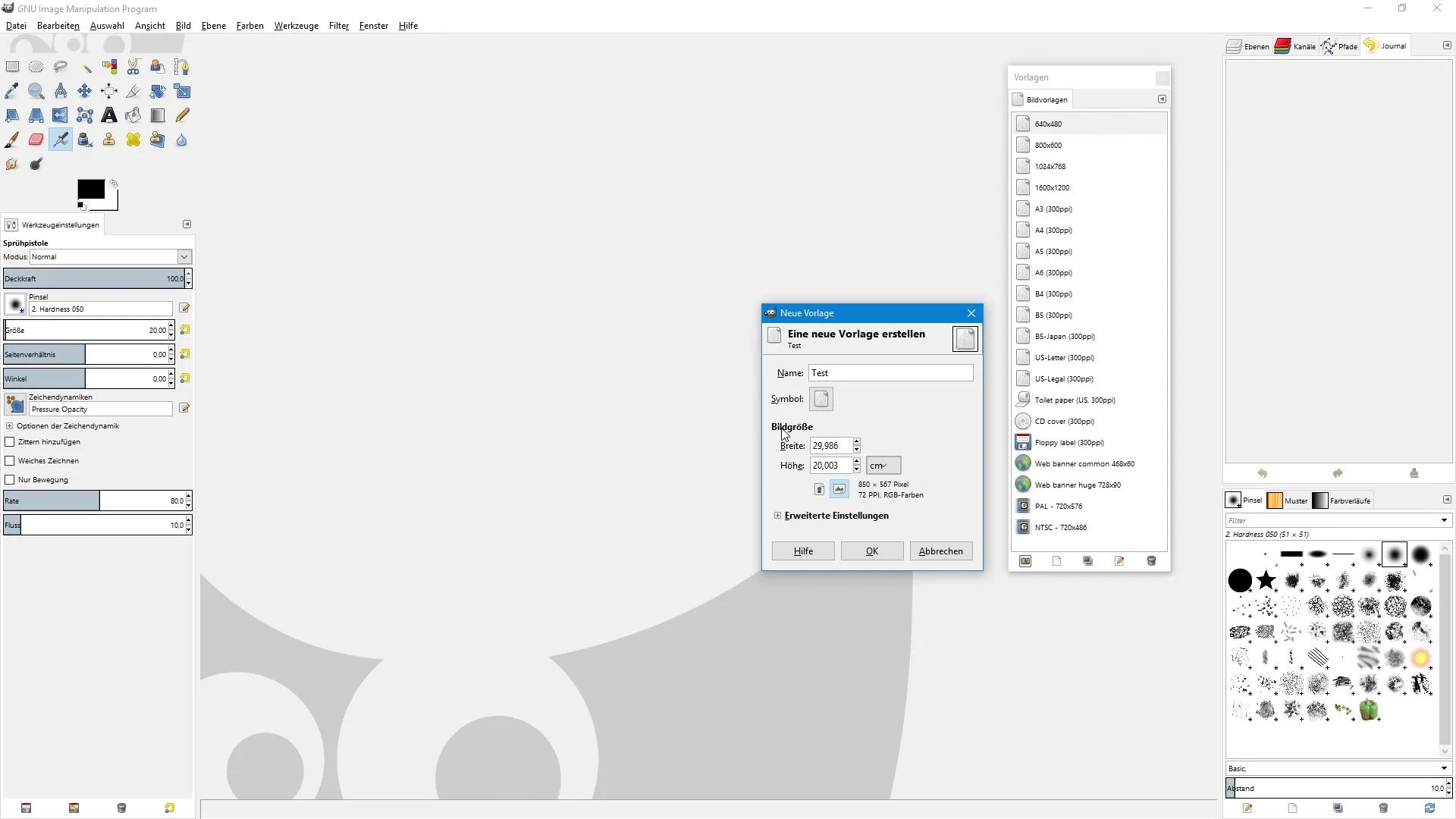
Тепер твій новий створений шаблон з'являється у списку. Закрий вікно діалогу та натисни Ctrl + N, щоб створити нове зображення. Тепер вибери тестовий шаблон, і всі розміри та налаштування будуть збережені.
Підсумок – GIMP: Твій посібник зі створення та налаштування документів
У цьому навчальному посібнику ти дізнався, як створити новий документ у GIMP, визначити розміри та створити шаблони для повторюваних проектів. Використовуй кроки, щоб ефективно і структуровано реалізувати свої творчі ідеї.
Поширені запитання
Як відкрити новий документ у GIMP?Перейдіть у Файл і виберіть Новий або натисніть Ctrl + N.
Як змінити одиницю виміру для мого документа?У діалоговому вікні для розміру зображення ти знайдеш спадне меню, де можеш вибрати між пікселями та сантиметрами.
Яка рекомендована роздільність для друкованих документів?Для друкованих документів роздільність слід встановити на 300 dpi.
Чи можу я зберігати власні шаблони в GIMP?Так, створивши новий шаблон у меню шаблонів і налаштувавши бажані розміри та налаштування.
Чи підтримує GIMP кольоровий простір CMYK?На жаль, GIMP не підтримує кольоровий простір CMYK, але ти можеш вибрати RGB або відтінки сірого.


